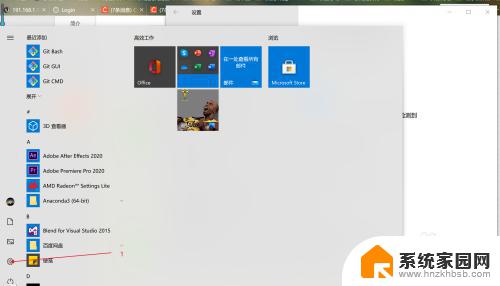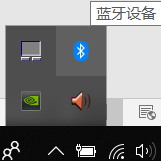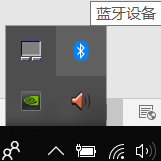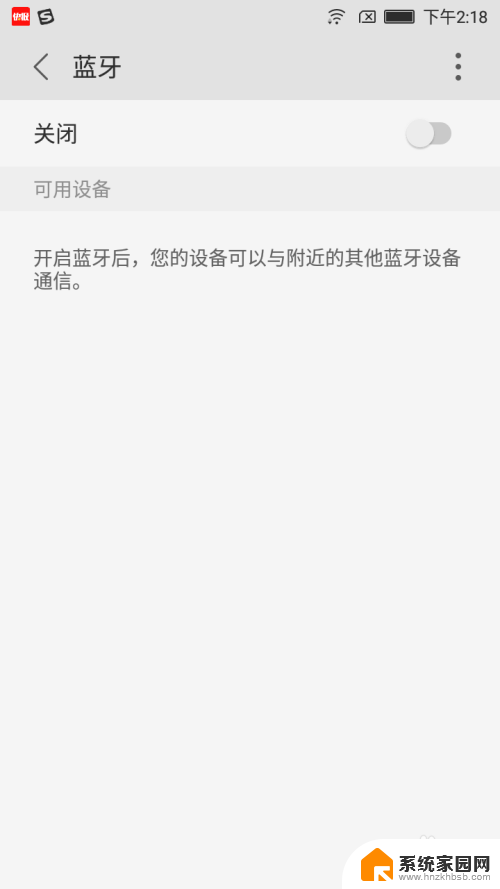台式电脑蓝牙适配器怎么用 如何在电脑上使用USB蓝牙适配器进行文件传输
如今蓝牙技术已经成为了无线传输的主流方式之一,而台式电脑的蓝牙功能往往需要通过蓝牙适配器来实现,究竟如何使用台式电脑上的USB蓝牙适配器进行文件传输呢?在本文中我们将为您详细介绍如何正确操作蓝牙适配器,以便顺利进行文件的传输和分享。无需繁琐的线缆连接,通过蓝牙适配器的便捷使用,您将能够快速实现文件传输,轻松享受无线的便利。
步骤如下:
1.将USB蓝牙5.0适配器插入PC主机USB端口后,PC端通知区域显示【蓝牙图标】;

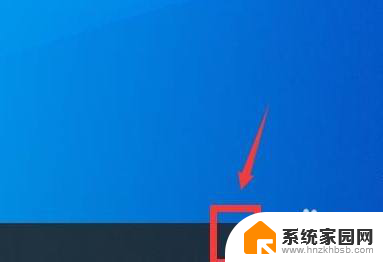
2.点击【蓝牙图标】,在菜单中选择【添加蓝牙设备】。需要注意的是,如果PC的通知区域没有【蓝牙图标】。进入【Windows设置】—【设备】—【蓝牙和其它设备】,即可添加蓝牙设备!
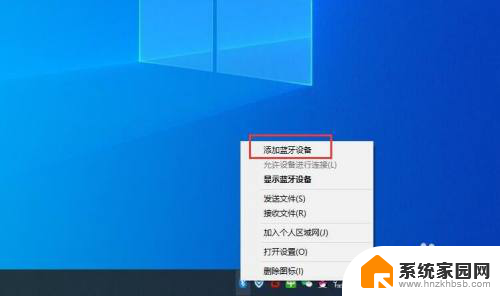
3.在【添加设备】窗口,选择要添加的设备类型——【蓝牙】。系统开始对周边的蓝牙设备进行搜索与适配。在此之前,确认自有蓝牙设备已经打开并可被发现。
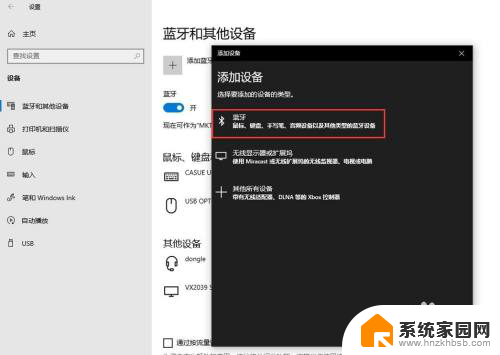
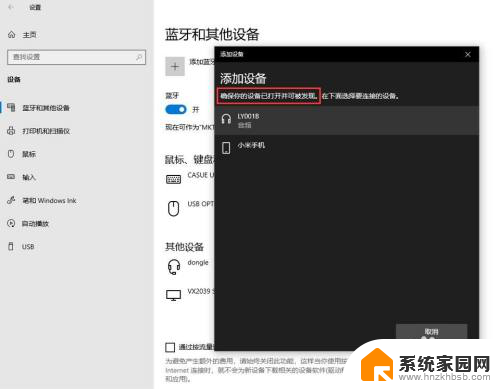
4.鼠标点击需要连接的蓝牙设备,即可自动连接;
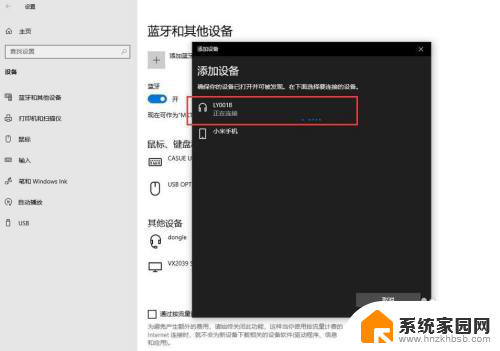
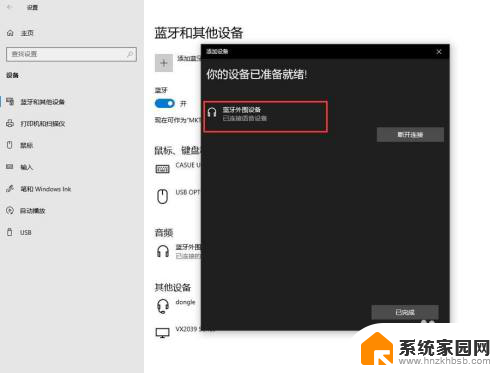
5.第一次蓝牙配对成功后,后续会自动记忆匹配,不需要反复添加蓝牙设备。
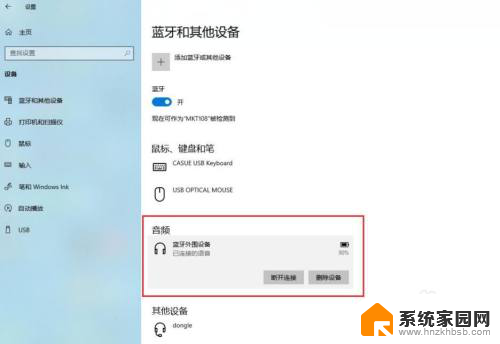
以上就是台式电脑蓝牙适配器的使用方法,如果你遇到了相同的问题,可以参考本文中介绍的步骤来解决,希望对大家有所帮助。